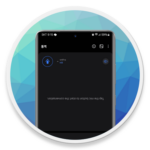이 가이드는 컴퓨터 전원 버튼을 누를 때 시스템 종료 방지 설정 방법에 대해 설명합니다.
컴퓨터 사용 중 의도치 않게 전원 버튼을 눌렀을 때 현재 작업 중인 내용이 저장되지 않고 시스템이 종료되는 경우가 종종 있습니다.
컴퓨터를 사용하기 위해 전원 버튼을 반드시 눌러야 하지만, 오류 등 시스템 조작이 불가능한 상황이 아닌 경우 시스템 종료를 위해 전원 버튼을 누르는 사용자는 많지 않습니다.
그러나 어린 자녀 또는 반려 동물이 예기치 않게 전원 버튼을 누르는 상황은 충분히 발생할 수 있습니다.
Windows 11에서 물리 전원 버튼을 누를 때 시스템 종료 방지 설정하기
사용자 실수나 예기치 않게 전원 버튼을 조작했을 때 시스템이 종료되지 않도록 설정하고 싶다면, 전원 옵션 설정을 변경하여 방지할 수 있습니다.
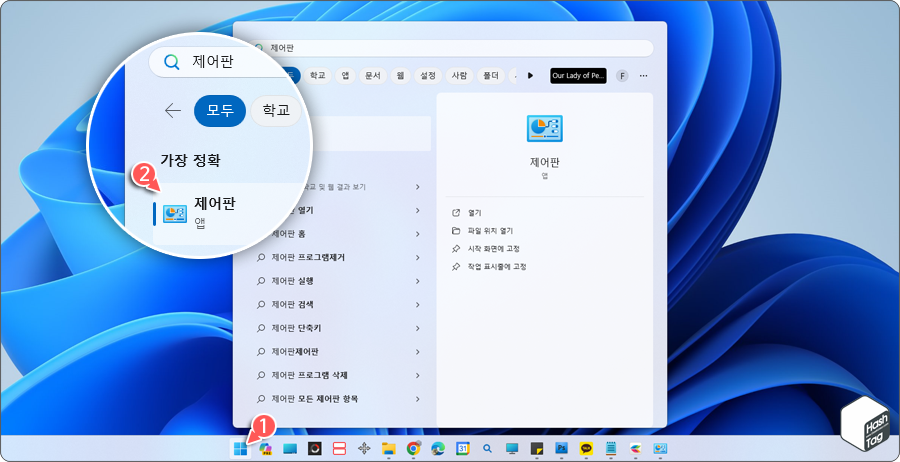
시작 메뉴에서 ‘제어판’ 검색 후 앱을 실행합니다.
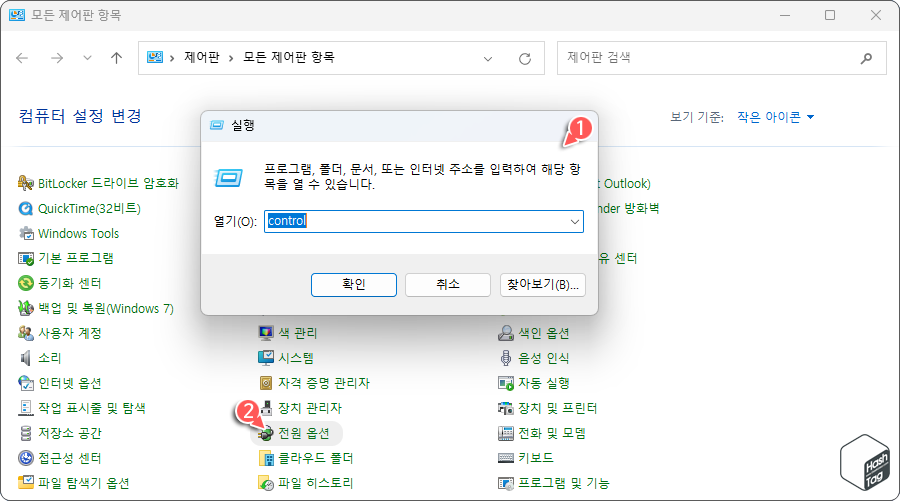
또는 키보드 단축키 Win + R 키를 누르고 실행 대화 상자에서 control 입력 후 Enter 키를 눌러 제어판을 실행할 수도 있습니다.
제어판 항목 중 [전원 옵션]을 선택합니다.
만약 제어판 항목이 위와 같이 보이지 않을 경우 ‘보기 기준’을 ‘작은 아이콘’으로 변경하면 됩니다.
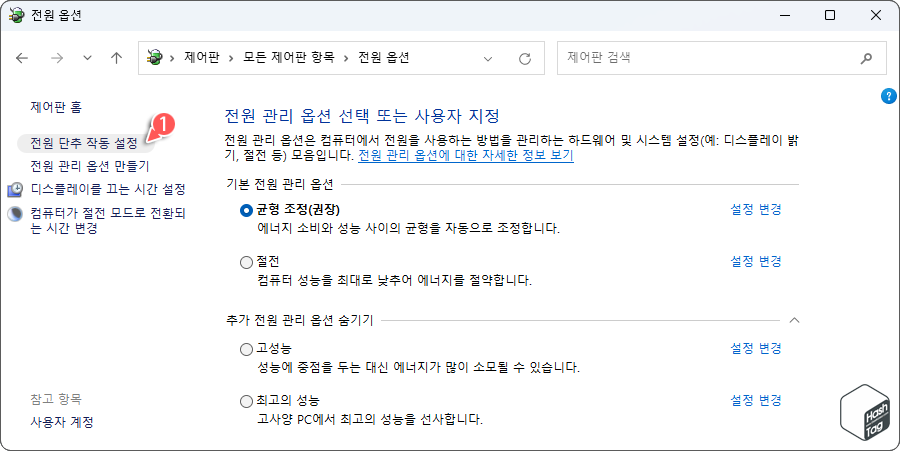
전원 옵션 왼쪽 사이드바에서 [전원 단추 작동 설정]을 선택합니다.
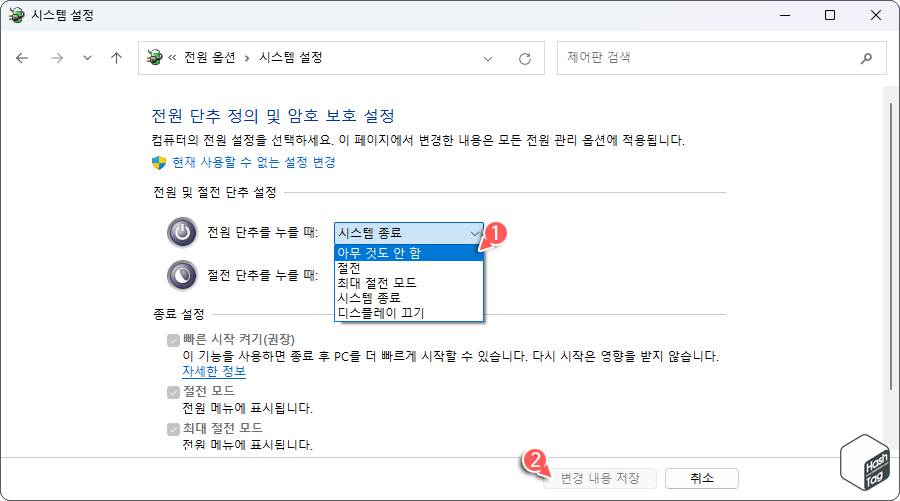
‘전원 단추를 누를 때’ 옵션 메뉴를 클릭하고 “아무 것도 안 함”으로 설정합니다.
참고로 전원 및 절전 단추는 다음 설정 값 중 하나를 선택할 수 있으며 기본 설정은 “시스템 종료”입니다.
- 아무 것도 안 함
- 절전
- 최대 절전 모드
- 시스템 종료
- 디스플레이 끄기
마치며
사용자가 의도하지 않게 전원 버튼을 눌렀을 때 시스템 종료로 인하여 데이터 손실이 발생하지 않도록, 전원 단추 설정을 변경할 수 있습니다.
노트북 사용자라면 전원 옵션에서 ‘덮개를 닫을 때’ 옵션도 추가로 설정할 수 있으므로 배터리 절약을 위해 절전 또는 최대 절전 모드로 변경하는 것도 고려해볼 수 있습니다.